联想电脑bios界面 联想笔记本电脑如何进入BIOS设置界面
更新时间:2023-06-22 09:48:49作者:yang
联想电脑bios界面,很多用户在使用联想笔记本电脑时,需要修改一些系统设置,就需要进入BIOS(基本输入输出系统)设置界面。而怎样进入联想电脑BIOS界面则是许多用户所关注的问题。以下是一些简单的步骤,希望能够帮助需要进入BIOS设置的用户。
联想笔记本电脑如何进入BIOS设置界面
我们都知道联想电脑有很多个系列,不同型号的联想笔记本进入bios设置还是有一些不同的。

旭日、天逸、早期昭阳、Yoga、Flex及Ideapad系列机型,进入BIOS的方法是在电脑开机或重启时。马上连续敲击F2或同时按Fn+F2键。
如果是部分IdeaPad U或S系列,可按一键恢复按键,选择BIOS Setup进入。
1.关机状态下,按下NOVO热键开机。
2.出现下图显示的画面时,选择第三项即Enter Setup并回车,即可进入BIOS设置界面。
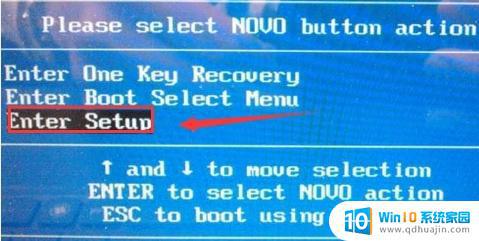
其他机型的话,在电脑开机或重启时。马上连续敲击F1键部分机型在开机就不停的敲击回车键(Enter),会出现一个功能菜单,有15秒时间选择需要的功能。

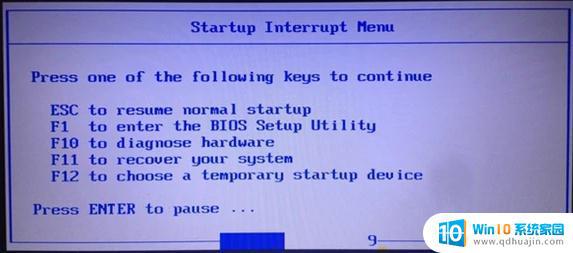
通过上述步骤,我们就能轻松进入联想笔记本电脑的BIOS设置界面。在BIOS设置界面中,我们可以进行各种系统设置和优化,以提高电脑的性能和稳定性。记得在修改任何设置前,一定要谨慎操作,以免对电脑造成不可挽回的损害。
联想电脑bios界面 联想笔记本电脑如何进入BIOS设置界面相关教程
热门推荐
电脑教程推荐
win10系统推荐
- 1 萝卜家园ghost win10 64位家庭版镜像下载v2023.04
- 2 技术员联盟ghost win10 32位旗舰安装版下载v2023.04
- 3 深度技术ghost win10 64位官方免激活版下载v2023.04
- 4 番茄花园ghost win10 32位稳定安全版本下载v2023.04
- 5 戴尔笔记本ghost win10 64位原版精简版下载v2023.04
- 6 深度极速ghost win10 64位永久激活正式版下载v2023.04
- 7 惠普笔记本ghost win10 64位稳定家庭版下载v2023.04
- 8 电脑公司ghost win10 32位稳定原版下载v2023.04
- 9 番茄花园ghost win10 64位官方正式版下载v2023.04
- 10 风林火山ghost win10 64位免费专业版下载v2023.04